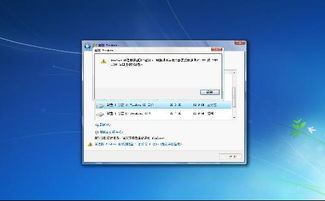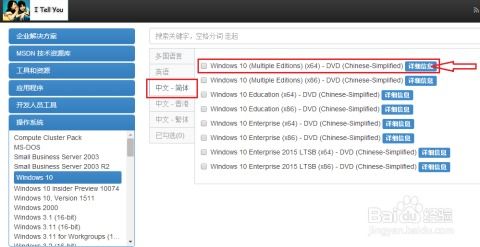怎么删除多余windows系统,如何删除多余的Windows系统
时间:2024-11-22 来源:网络 人气:
如何删除多余的Windows系统
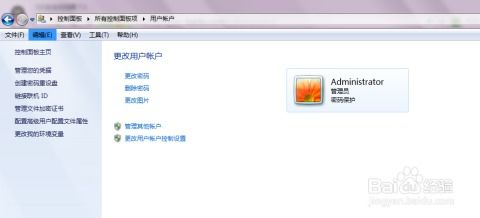
在电脑中,有时我们会安装多个Windows系统,但随着时间的推移,某些系统可能变得不再需要。删除多余的Windows系统不仅可以释放磁盘空间,还可以提高电脑的启动速度和系统稳定性。以下是删除多余Windows系统的详细步骤。
在开始操作之前,请确保您已经备份了重要数据,并且了解以下注意事项:
确保您有足够的权限来执行这些操作。
在删除系统之前,请确认该系统已经不再使用,并且没有重要数据。
如果不确定如何操作,请寻求专业人士的帮助。
以下是通过系统配置来删除多余Windows系统的步骤:
按下“Windows”键和“R”键,打开运行对话框。
在运行对话框中输入“msconfig”并按回车键。
在“引导”选项卡中,您会看到所有已安装的Windows系统列表。
选择您想要删除的系统,然后点击“删除”按钮。
确认删除操作,然后关闭系统配置窗口。
重启电脑,此时您将只看到未被删除的系统。
如果您想要删除系统分区,可以使用磁盘管理器来完成:
按下“Windows”键加“X”键,然后选择“磁盘管理”。
在磁盘管理器中,找到您想要删除的Windows系统分区。
右键点击该分区,选择“删除卷”。
确认删除操作,然后关闭磁盘管理器。
重启电脑,此时您将不再看到已删除的Windows系统。
在删除多余Windows系统时,请注意以下事项:
删除系统分区前,请确保备份了所有重要数据。
删除系统后,您可能需要重新安装某些应用程序。
如果删除了系统引导项,可能会导致无法启动电脑。在这种情况下,您可能需要使用系统修复工具来恢复。
删除多余的Windows系统是一个相对简单的过程,但需要谨慎操作。通过以上方法,您可以轻松地删除不再需要的系统,从而提高电脑的性能和可用空间。在操作过程中,请务必遵循安全指南,以免造成不必要的损失。
相关推荐
- 移动硬盘 装 windows系统安装,轻松实现双系统或多系统环境
- 怎么下载正版windows10系统
- 怎样激活windows7系统,Windows 7系统激活方法详解
- 装windows与mac双系统,轻松实现跨平台操作
- 系统停留在正常启动windows界面,电脑开机卡在“正在启动Windows”界面怎么办?全面解析及解
- 主流桌面操作系统windows,功能、版本与市场地位
- 在windows7操作系统中输入中文文档,Windows 7操作系统中输入中文文档的详细指南
- 移动硬盘外置windows系统怎么安装,移动硬盘外置Windows系统安装指南
- 正版windows系统激活码在哪,正版Windows系统激活码获取途径全解析
- 装系统windows没有软盘,Windows装系统时提示“没有软盘”的原因及解决方法
教程资讯
教程资讯排行